
Mundarija:
- Muallif John Day [email protected].
- Public 2024-01-30 13:23.
- Oxirgi o'zgartirilgan 2025-01-23 15:14.
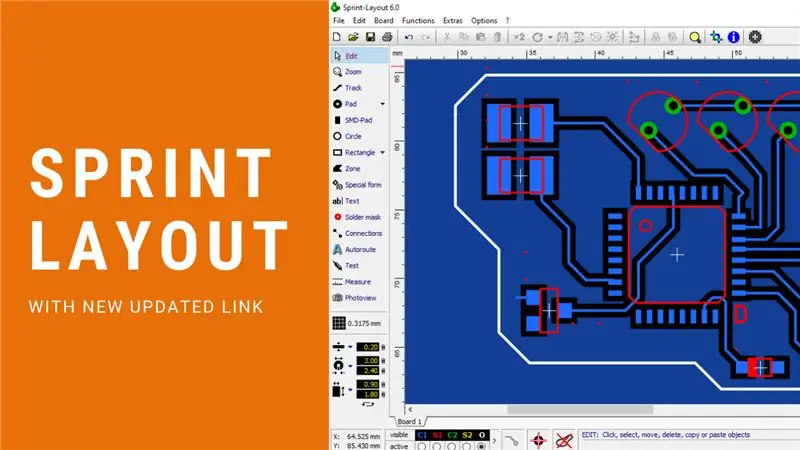
Elektron sevgilining ko'pchiligi elektron sxemalarni turli usullar yordamida yasaydi. Ba'zan biz to'g'ri chiqishni olish va shovqinlarni va ixcham qoplamani kamaytirish uchun PCB qilishimiz kerak. Hozirgi kunda bizda shaxsiy PCB yaratish uchun dasturlar ko'p. Ammo muammo dasturiy ta'minotning ko'p qismi professional va professionaldir, shuning uchun ko'pchilik yangi boshlanuvchilar o'z loyihalari uchun PCB dizaynini yaratishga harakat qilmaydi.
1 -qadam: Sprint Layout -ni o'rnating
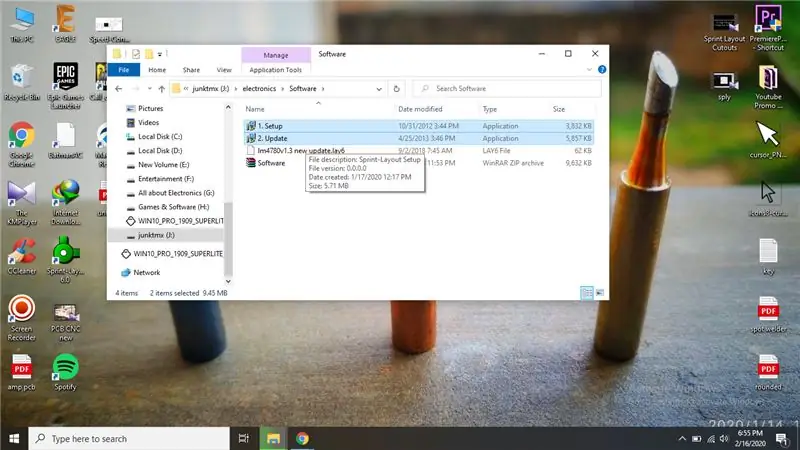
Birinchidan, siz zip faylini yuklab olasiz va uni xohlagan joyga ko'chirasiz. Endi setup.exe -ni oching va ishga tushiring va app.ni ishga tushirmang, keyin update.exe -ni oching va o'sha joyni o'rnating.
Endi siz Sprint-Layout dasturini ikki marta bosasiz va ochasiz.
2 -qadam: Keling, ish maydoni haqida bilib olaylik
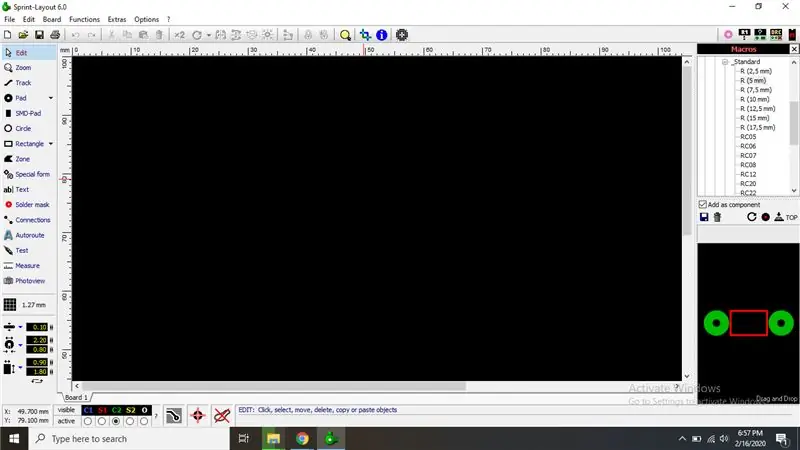
- asboblar paneli
- teshiklar, yo'l o'lchamlarini o'zgartiruvchi
- qatlam almashtirgich
- Dizayn kengashi
- Makroslar (qismlar kutubxonasi)
- oyoq izini ko'rsatish
1. Asboblar paneli
chizish yo'llari, qismlarni ko'chirish, zonalarni chizish, ulanishni tekshirish va dizayningizni ko'rish uchun asboblardan foydalaning
2. Hajmi o'zgarishi
Siz har qanday teshik o'lchamini, bo'sh joyni, yo'l kengligini va boshqalarni o'zgartirishingiz mumkin
3. Qatlamni o'zgartiruvchi
Bu asboblar yuqori, pastki, kontur, yuqori ipak ekran va pastki silks ekran kabi chizma qatlamlarini o'zgartirish uchun ishlatiladi
4. Dizayn kengashi
Dizayn taxtasi - bu qismlarni chizish, ko'chirish, aylantirish uchun tenglikni chizish joyi
5. Makroslar
bu izlar kutubxonasi, agar kerak bo'lsa, ko'p qismlarni osongina topishingiz mumkin
6. Oyoq izlarini ko'rsatish.
Agar siz biron -bir qismni tanlagan bo'lsangiz, siz uning izini tortib olib, taxtaga chizishingiz mumkin
3 -qadam: havolalarni yuklab oling va xatolarni tuzating
Sprint tartibi - bu erni bosing
10 -yutuqda PDF -ga chop etishni to'g'rilang - bu erni bosing
Yangi yangilangan darslik - bu erni bosing
Tavsiya:
Tamil tilida multimetrdan qanday foydalanish kerak - Yangi boshlanuvchilar uchun qo'llanma - Yangi boshlanuvchilar uchun multimetr: 8 qadam

Tamil tilida multimetrdan qanday foydalanish kerak | Yangi boshlanuvchilar uchun qo'llanma | Yangi boshlanuvchilar uchun multimetr: Salom do'stlar, men bu qo'llanmada men multimetrni elektronikaning barcha turlarida 7 xil bosqichda qanday ishlatishni tushuntirdim, masalan: 1) nosozliklarni aniqlash uchun uzluksizlik testi 2) doimiy oqimni o'lchash 3) diod va LEDni sinovdan o'tkazish 4) o'lchash. Resi
Raspberry Pi -dan bulutli serverga zaxira va yangilanishlar uchun SSH / SCP xavfsiz ulanishi: 3 qadam

Zahiralash va yangilash uchun Raspberry Pi -dan bulutli serverga SSH / SCP -ning xavfsiz ulanishi: bu ko'rsatmaning maqsadi - Raspberry Pi -dan masofaviy bulutli serverga (va aksincha) avtomatik va xavfsiz ulanishni ko'rsatish. zaxira nusxalari va yangilanishlar va hk. Buning uchun siz SSH kalit juftlarini ishlatasiz
Raspberry yordamida shaxsiy kompyuteringizni yarating: 4 qadam

Raspberry yordamida o'z shaxsiy kompyuteringizni yarating: Ushbu loyiha 2017 yil 15 -noyabr, chorshanba kuni yangilandi, bugun biz birgalikda malina pi asosidagi arzon narxda va byudjetdan past narxda o'z shaxsiy kompyuteringizni qanday yaratishingiz mumkinligini ko'rib chiqamiz. $ 100. Aksariyat foydalanuvchilar uchun bu kompyuter
Kompyuteringizni lazer yoki IR qalam yordamida boshqaring: 4 qadam

Kompyuteringizni lazer yoki IQ qalam yordamida boshqaring: bu kompyuterni lazer yordamida boshqarishning boshqa usuli. [Https://www.instructables.com/id/Control-your-Computer…-with-a-LASER!/ icinnamon] usulidan farqli o'laroq, bu kompyuterda kursorni boshqarish uchun veb-kamera va lazerdan foydalanadi. Siz hatto yopishishingiz mumkin
IPod Touch yoki Iphone yordamida kompyuteringizni boshqaring: 4 qadam

Ipod Touch yoki Iphone yordamida kompyuteringizni boshqaring: bu mening birinchi ko'rsatmam, shuning uchun uzr so'rayman. Hech qachon divanga yoki karavotga o'tirib, Mac yoki Windows qurilmalarini oson boshqarishni xohlamaganmisiz? Bu ko'rsatma sizga kompyuteringizni Ipo bilan qanday to'liq boshqarishni o'rgatadi
